Comment configurer l'envoi des e-mails invitant à noter mes produits ou ma boutique ?
Le module vous propose d'envoyer des e-mails invitant vos clients à noter les produits qu'ils viennent d'acheter ou leur expérience d'achat sur votre boutique.
Pour cela, vous devez tout d'abord activer les avis produits et/ou les avis boutique dans les onglets correspondants.
Ensuite, rendez-vous dans l'onglet "E-mails de notation". Dans la première section "URL de CRON" vous trouverez les deux URL des tâches CRON à configurer sur votre serveur afin que le module puisse gérer l'envoi des e-mails de notation et de leurs relances. Il y a une URL pour les e-mails d'évaluation de vos produits et une URL pour les e-mails d'évaluation de votre boutique.
Avant toute chose, vous devez installer des tâches CRON sur votre serveur pour programmer l'envoi des e-mails invitant vos clients à évaluer vos produits ou votre boutique.
Une fois les tâches CRON configurées, passez à la configuration de l'envoi des e-mails.
1/ E-mails d'évaluation produits
Commencez par activer l'envoi des e-mails de demande de notation produits :
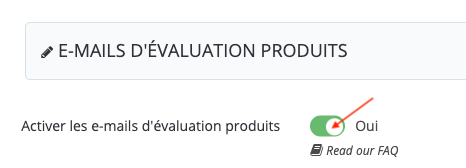
Ensuite configurez le statut de commande sur lequel le module doit se baser pour déclencher le décompte des jours avant l'envoi de l'e-mail. Vous avez le choix entre trois statuts : "En cours de préparation", "Expédié" ou "Livré" (recommandé) :

Puis, configurez le nombre de jours qui doit séparer le passage de l'état de la commande sur le statut défini précédemment et l'envoi de l'e-mail :
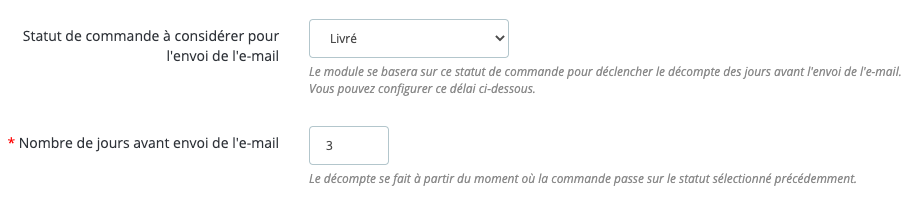
Exemple :
Imaginons que les options soient configurées comme ceci :
Statut de commande à considérer pour l'envoi de l'e-mail : Livré
Nombre de jours avant envoi de l'e-mail : 3
Un client passe commande le 14/09. Le 19/09, le colis est livré et le statut de la commande passe sur "Livré". Le client recevra un e-mail l'invitant à évaluer les produits reçus le 22/09.
Vous allez ensuite pouvoir définir le contenu de l'e-mail. Des textes vous sont proposés par défaut mais vous pouvez bien entendu les modifier.
Attention : n'oubliez pas de remplir les champs dans toutes les langues de votre boutique.

Si aucun avis n'a été posté suite au premier e-mail envoyé, vous avez la possibilité d'envoyer un e-mail de relance.
Pour cela, commencez par activer les relances :
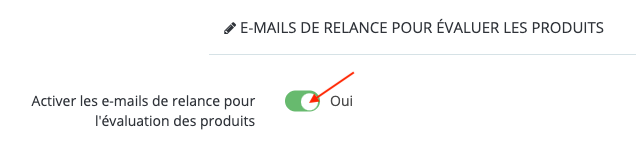
Définissez ensuite le nombre de jours qui doit séparer l'envoi du premier e-mail de l'envoi du second (la relance) :

Suite de l'exemple précédent :
Nombre de jours avant l'envoi de l'e-mail de relance : 5
Si le client n'a pas donné d'avis, alors il recevra l'e-mail de relance 5 jours après la réception du premier, soit le 27/09.
De la même façon que pour le premier e-mail, vous avez la possibilité de personnaliser le contenu de l'e-mail de relance. N'oubliez pas de le faire pour toutes les langues de votre boutique :
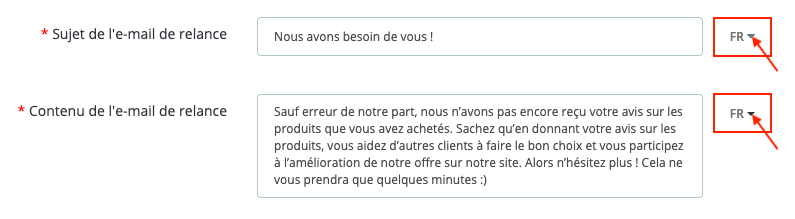
2/ E-mails d'évaluation de la boutique
La configuration de l'envoi des e-mails d'évaluation de l'expérience d'achat (avis boutique) contient exactement les mêmes options que celle de l'envoi des e-mails d'évaluation produits. Vous devez activer l'envoi d'un premier e-mail, définir le statut de commande à considérer, le nombre de jours avant envoi et le contenu de l'e-mail. Comme pour les avis produits, vous avez la possibilité de programmer également l'envoi d'un deuxième e-mail (relance), si le client n'a pas laissé d'avis.
Nous vous conseillons de décaler l'envoi des e-mails d'évaluation produits et boutique afin que vos clients ne reçoivent pas trop d'e-mails de notation en même temps.
Autres FAQ dans la même catégorie
- Comment tester l'envoi des e-mails de demande de notation (produits et boutique) ?
- Comment utiliser le mode widget pour personnaliser la position du bloc d'avis sur les pages produits ?
- Comment créer des critères de notation ?
- Comment obtenir une clé API OpenAI ?
- Où trouver le lien de notation de ma boutique sur Google My Business ?
- Quel est le lien pour afficher la page listant tous les avis produits (ou boutique) ?